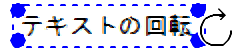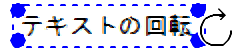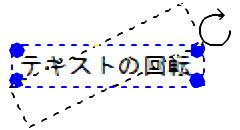「テキスト」を使用する
ページ、ワークスペース部、または付箋に文字を書き込むときは、テキストアノテーションを使用します。
テキストアノテーションには、Unicode文字を使用できます。
補足
Unicode文字を含む文書は、Ver.7文書になります。
テキストを入力する
手順
1.
Viewerの[ツール]メニューまたはアノテーションツールバーから「テキスト」を選択します。たとえば[1 基本]の[テキスト/明朝/黒/12pt]を選択します。
カーソルの形状が変わります。
2.
貼り付けたい位置をクリックするか、ドラッグしてテキストアノテーションを貼り付けます。
- 文字列を折り返す設定の場合
入力する領域をドラッグし、テキストのサイズを決めてから文字を入力します。
文字を入力したあとで、テキストアノテーションのサイズを変更できます。
- 文字列を折り返さない設定の場合
入力する位置をクリックします。テキストアノテーションは、入力した文字のサイズになります。
文字を入力したあとで、テキストアノテーションのサイズを変更できません。
3.
文字入力の終了後、テキスト以外の位置をクリックします。
入力状態が解除されます。
補足
- 貼り付け時に文字列を入力しない設定にすると、あらかじめ登録した文字列をクリックで貼り付けることができます。
- ページからコピー、または切り取りをしたテキストを、アノテーションとして貼り付けることもできます。
- たて書き、または回転したテキストアノテーションも、入力中のテキストは横書きで表示されます。
テキストを修正する
ポインティングモードまたはマルチモードで操作します。次のどちらかの操作をすると、文字列の間にカーソルが表示され、入力した文字を追加、修正、削除できます。
- テキストアノテーションをダブルクリックします。
- テキストアノテーションを選択してキーを押します。
修正を終了するときは、テキスト以外の位置をクリックします。
属性を変更する
補足
テキストのサイズを設定する単位は、プロパティでは1ポイント、属性設定ツールバーでは0.1ポイントです。
テキストを回転する
[テキストプロパティ]ダイアログボックスの設定、またはマウスの操作で、テキストアノテーションを回転できます。ここでは、マウスの操作で回転する方法を説明します。
手順
1.
テキストアノテーションを1つ選択して、属性変更ツールバーの[テキストの回転]をクリックします。
回転モードになります。
2.
テキストアノテーションの、4隅の1つにカーソルを合わせます。
カーソルの形が変わります。
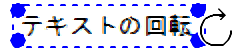
3.
カーソルの形が変わった位置で、マウスの左ボタンを押し、そのままドラッグします。
点線枠の補助線が表示され、テキストアノテーションの中心を軸に、ドラッグする方向に回転します。
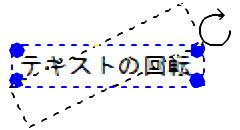
4.
回転したい位置に点線枠がきたら、マウスのボタンを離します。
テキストアノテーションが回転します。
補足
- テキストアノテーション全体が、ページや付箋からはみ出すような回転角度を設定した場合は、回転できません。
- 固定されたアノテーションは回転できません。